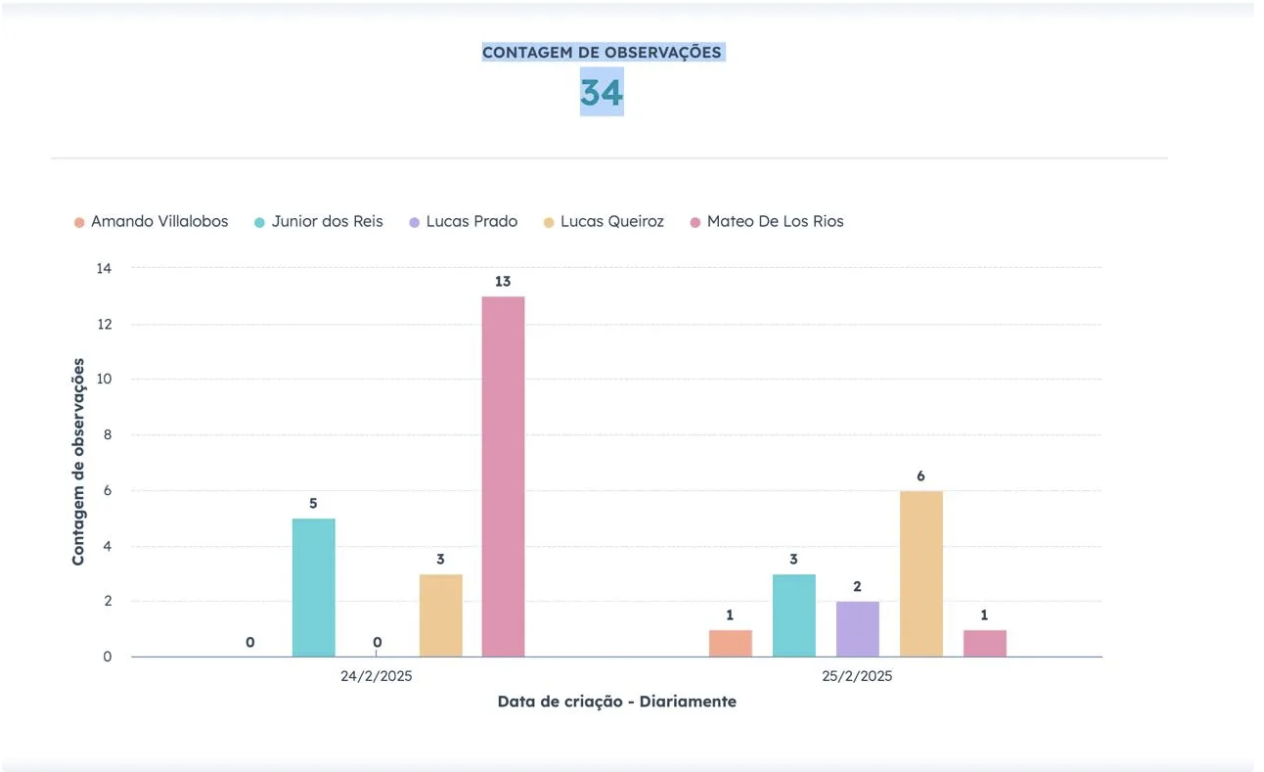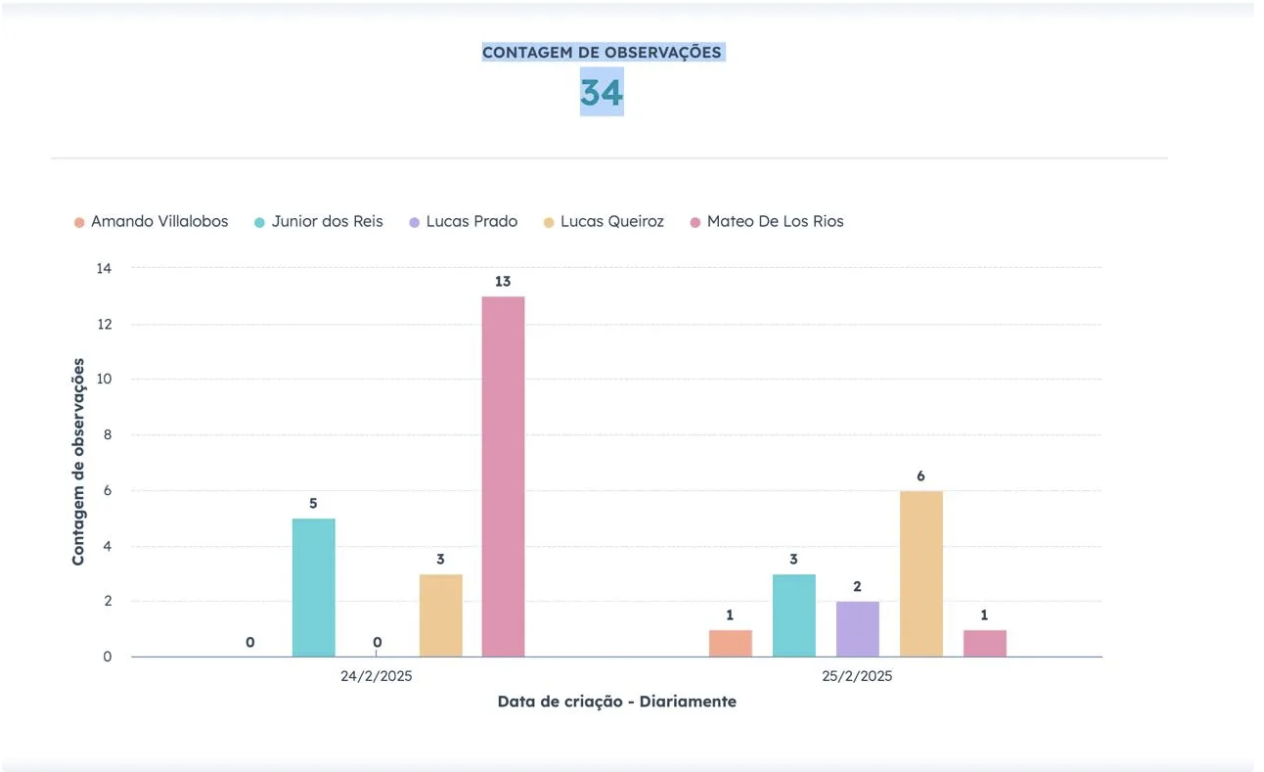Saltar para o conteúdo principalSincronização Automática - AutoSync
Desde o final de 2024, o Trebot conta com AutoSync - a sincronização automática adaptada às suas necessidades. Temos dois modos de AutoSync: Autopilot, que sincroniza todas as conversas que você teve no dia em que se registrou, e todas que tiver a partir desse dia; e One-by-One, que permite escolher quais contatos você quer sincronizar, bastando enviar o cartão de contato uma única vez ao Trebot para que ele saiba que sempre deve sincronizar conversas com esse contato.
Quando você conecta o Trebot AutoSync Automático pela primeira vez e se você tem AutoSync One-by-one na primeira vez que compartilha o contato com o Trebot, a sincronização é feita naquele momento. A partir desse momento, é feita ao final do dia todos os dias.
Para identificar os contatos sincronizados pelo Trebot, você pode utilizar várias opções: no WhatsApp Business, crie uma etiqueta chamada ‘Trebot’ para marcá-los; no HubSpot, encontre-os diretamente na seção CRM-Contatos; e para um acompanhamento mais detalhado, gere um relatório de notas que incluam no corpo “WhatsApp - 📆” para visualizar todo o histórico de sincronização.
Mudando o modo de AutoSync
Se você selecionou o AutoSync Autopilot, configurou o Trebot para enviar todos os seus chats para o HubSpot. Mas não se preocupe, simplesmente vá às configurações do seu WhatsApp, depois desconecte o Trebot. Isso interrompe a sincronização. Os dados que já estão no HubSpot não podem ser excluídos automaticamente, mas você pode excluí-los diretamente. E escreva para nós diretamente em suporte para mudar sua configuração para One-by-One.
Escrevendo diretamente para o suporte, você também pode pedir para mudar de One-by-One para Autopilot.
Métricas
Recomendamos o uso dos relatórios do HubSpot para ver algumas métricas, como o número de conversas (contatos) diferentes com os quais houve conversas. Você pode fazer isso da seguinte maneira:
- Crie um gráfico de “Notas” onde o eixo X seja “Data de Criação da Nota” e o eixo Y seja “Contagem de Notas”.
- Você pode discriminar a informação pela propriedade “Atividade atribuída a” se tiver mais de um usuário no Trebot
- Nos filtros, exija que o “Corpo da Nota” contenha “WhatsApp - 📆 ”
- Você também pode definir nos filtros se quer ver a informação diária, semanal, ou como preferir.
- O gráfico deve parecer semelhante a este: